宽带连接出错769,本文章教您网络连接显示出错代码769怎么处理
Windows 10是美国微软公司研发的跨平台及设备应用的操作系统。是微软发布的最后一个独立Windows版本。Windows 10共有7个发行版本,分别面向不同用户和设备。截止至2018年3月7日,Windows 10正式版已更新至秋季创意者10.0.16299.309版本,预览版已更新至春季创意者10.0.17120版本
电脑使用少了,见识自然也少了,用户在对电脑系统宽带进行连接时,遇到突然连接不上的故障问题,而弹出“错误769,无法连接到指定目标”的提示感到疑惑不已更谈不上解决的方法了,为此,小编就来为大家带来了详细769错误代码的解决方法。
电脑与网络在为我们的生活带来快捷方便的方式,同时也经常会出现一些小问题。有的用户前一天正常关机了,可到了第二天我们打开电脑在连接宽带网络的时候就会出现769错误代码的情况,怎么解决呢?下面,小编就来和大伙分享网络连接显示错误代码769的解决方法。
网络连接显示错误代码769怎么解决
首先点击电脑桌面右下角的:网络。
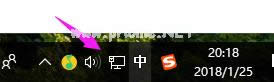
错误代码载图1
在网络列表中打开:网络共享中心
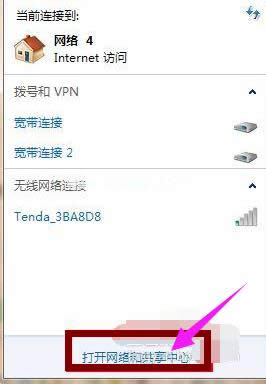
网络连接载图2
在网络共享中心打开“更改适配器设置”。
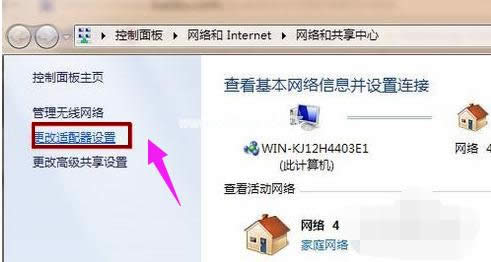
网络连接载图3
找到:本地连接
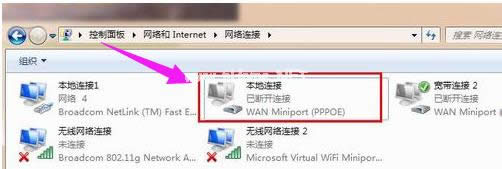
错误代码载图4
右键点击:本地连接,选择连接。
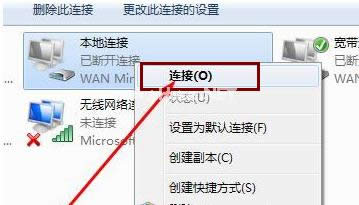
显示769载图5
方法二:
如果电脑网络中心没有本地连接,
首先点击开始,选择:控制面板。(调出本地连接)
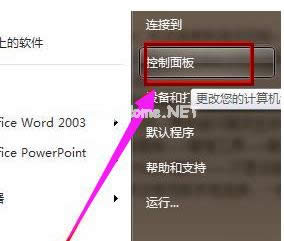
769载图6
在控制面板中找到“系统和安全”

显示769载图7
在系统和安全里找到“管理工具”
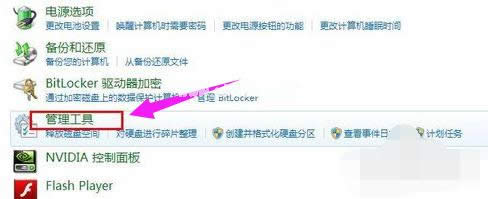
769载图8
在管理工具中找到:服务,并打开
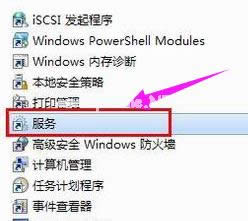
网络连接载图9
在服务中,找到network connection
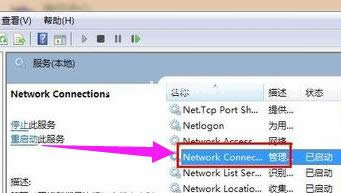
769载图10
右键点击这一项,选择启动。
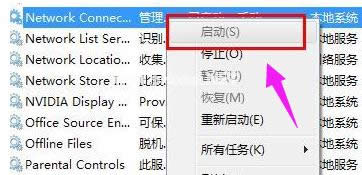
错误代码载图11
以上就是网络连接显示错误代码769的解决方法。
新技术融合:在易用性、安全性等方面进行了深入的改进与优化。针对云服务、智能移动设备、自然人机交互等新技术进行融合。Windows 10所新增的Windows Hello功能将带来一系列对于生物识别技术的支持。除了常见的指纹扫描之外,系统还能通过面部或虹膜扫描来让你进行登入。当然,你需要使用新的3D红外摄像头来获取到这些新功能。
……